Usuń wirusa Aesir (Instrukcj usuwania)
Instrukcja usuwania wirusa Aesir
Czym jest Wirus Aesir?
Wirus Aesir to kolejny wariant oprogramowania Locky
Oprogramowanie Aesir jest dowodem na to ze autorzy wirusa Locky zostali zmotywowani do dalszych dzialan i nie planuja zaprzestania dzialalnosci jezeli chodzi o zlosliwe oprogramowanie. Odkad pojawila sie ta zlosliwa aplikacja na poczatku 2016 roku oprogramowanie zostalo aktualizowane kilka razy. Troche wiecej niz miesiac czau az ujawnilo sie ich nowe dzielo – wirus Thor, a teraz mamy do czynienia z wirusem Aesir ktory to preznie sie rozpowszechnia i niszczy personalne pliki uzytkownika. Obecna wersja oprogramowania posiada wiele podobnych aspektow do oprogramowania Thor, jednakze najwazniejsza roznica miedzy nowym plikiem a starym objawia sie podczas szyfrowania danych: zamiast dodawac rozszerzenie .thor, widac rozzerzenie .aesir. Z tego powodu oprogramowanie dosc czesto mozna spotkac pod nazwa wirusa dodajacego rozszerzenie .aesir. Podobnie do wirusa Odin, Heimdall, Zepto i innych wariacji wirusa Locky, ten wirus jest w stanie dodatkowo korzystac z algorytmu szyfrujacego RSA-2048 a takze AES-128. Podczas syzfrowania oprogramowanie jest w stanie zmieniac nazwy plikow. Po szyfrowaniu plikow o nazwie, example.jpg moze wygladac w sposob nastepujacy D2DJY3Y6-6L54-DD34-6H76-5B154054HQ32.aesir. Zaraz po zaszyfrowaniu oprogramowanie pozostawia nastepujace dwa pliki “([losowy numer])-INSTRUCTION.html” oraz “([losowy numer])-INSTRUCTION.bmp”. Plik BMP staje sie nowa tapeta na twoim kompuiterze i daje ci rady w zakresie tego gdzie ofiara moze znalezc informacje o tym jak naprawic twoje pliki. Co wiecej, ofiara dowiaduje sie ze niemozliwe jest odzyskanie jej plikow chyba ze zaplaci grzywne w wysokosci 0,5bitcoina (okolo 360dolarów). Celem zaplacenia grzywny uzytkownicy powinni zainstalowac przegladarke Tor i miec dostep do strony Locky Decryptor. Ofiary powinny przelac pieniadze na unikalny portfel w systemie Bitcoin i tak szybko jak tylko przestepcy uzyskaja pieniadze tak szybko twoje zostana odszyfrowane.
Niestety uzytkownicy komputerow ciagle nie wykonuja kopii zapasowych swojego oprogramowania, tak wiec ataki zlosliwego oprogramowania sa straszne ze wzgledu na strate personalnych danych. Z tego powodu placenie grzywny przestepcom moze byc jedynym sposobem na odzyskanie plikow. Jednakze chcemy cie zniechecic do przesylania pieniedzy cyber przestepcom. Ich narzedzie do deszyfrowania moze nie dzialac zbyt dobrze, co wiecej korzystajac z niego mozesz zainstalowac wiecej zlosliwych aplikacji. Pamietaj o tym ze przestepcy moga inicjowac nastepne ataki, motywacja do tego jest prosta, jezeli zaplaciles kwote x, to moze zaplacisz tez kwote y. Polecamy ci rozpoczecie usuwania oprogramowania Aesir tak szybko jak tylko zauwazysz jego obecnosc. Na koncu artykulu podajemy instrukcje dotyczaca usuwania automatycznego oprogramowania Aesir korzystajac z oprogramowania FortectIntego lub tez innych profesjonalnych narzedzi do usuwania oprogramowania.
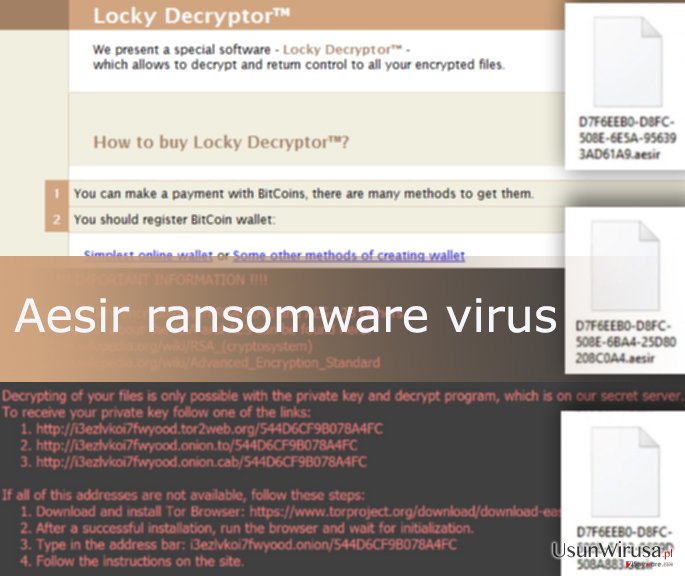
Wirus Aesir ma takze inna ceche o ktorej warto wspomniec. Wirus nie potrzebuje zdalnych serwerow sterujacych aby zyskac kody deszyfrujace twoje pliki. Tego typu wersja oprogramowania korzysta z serwera C2, najwieksza jego zaleta jest to ze twoj program antywirusowy nie jest w stanie wykryc aktywnosc tego zagrozenia. Dodatkowo najnowsza wersja oprogramowania Locky staje sie jeszcze bardziej niebezpieczna, powinienes zawsze unikac zlosliwych aplikacji.
W jaki sposób mogę zostać zainfekowany tym oprogramowaniem?
Autorzy wirusa Aesir korzystaja z kilku technik dystrybucji, jednakze najbardziej popularna z nich to dolaczenia zlosliwych zalacznikow do wiadomosci email. Cyber przestepcy dosc czesto rozpowszechniaja pliki w formacie JS, VBS, a takze ZIP. Uruchamiaja rozne kampanie ktore maja na celu zaciekawienie ich poprzez generowanie z pozoru waznych dokumentow. Krminalisci dosc czesto podszywaja sie pod sklep Amazon aby wysylac wiadomosci zwiazane z zakupami online. Czasami przestepcy wysylaja prosby o spojrzenie na jaki dokument, najczesciej cala wiadomosc zostaje spakowana w format zip, jednakze po rozpakowaniu archiwa widac ze znajduje sie tam po prostu plik wykonywalny.
Ostatnimi czasy cyber przestepcy zdecydowali sie rozszerzyc wachlarz swoich dzialan na portale spolecznosciowe. Teraz dzialaja takze na Facebooku. Wirus najczesciej jest rozpowszechnian poprzez zlosliwy plik SVG. Jezeli ofiara kliknie na nieprawdziwy obrazek zostaje przekierowana na strone identyczna do Youtube. Tutaj jest proszona o pobranie pluginu pod pretekstem odtwarzania filmow, jesli sie na to zgodzi to automatycznie instaluje oprogramowanie Nemucod – zlosliwe oprogramowanie ktore jest niezbedne do zainstalowania wirusa Aesir.
Czy mozliwe jest usuniecie oprogramowania Aesir i odszyfrowanie swoich plikow?
Wirus Aesir nalezy do grupy zlosliwego oprogramowania, jednakze jego usuniecie takze jest mozliwe. Nie powinienes korzystac z opcji manualnego usuwania plikow ze wzgledu na to ze mozesz nie byhc w stanie usunac wszystkich zlosliwych komponentow ktore ukrywaja sie pod nie stwarzajacymi podejrzen nazwami, mozesz przez przypadek usunac wazne dla ciebie pliki. Mozesz rozpoczac usuwanie oprogramowania Aesir korzystajac z profesjonalnego oprogramowania antywirusowego czy tez antymalware. Tego typu oprogramowanie moze uchronic cie przed zainstalowaniem i koniecznoscia walki ze zlosliwymi dodatkami. Jezeli zlosliwe oprogramowanie zablokuje ci dostep do mozliwosci uzywania oprogramowania antywirusowego to powinienes zresetowac swoj komputer do trybu awaryjnego celem odzyskania zaszyfrowanych plikow. Niestety oprogramowanie malware nie zostalo jeszcz na tyle poznane i nie znamy oprogramowania ktore bedzie w stanie odszyfrowac twoje pliki. W miedzyczasie mozesz odzyskac swoje pliki korzystajac z aktualizacji. Jezeli ich nie posiadasz mozesz skorzystac z porad przywracania oprogramowania ktore prezentujemy ponizej.
Instrukcja ręcznego usuwania wirusa Aesir
Ransomware: ręczne usuwanie ransomware w Trybie awaryjnym
Ważne! →
Przewodnik ręcznego usuwania może być zbyt skomplikowany dla zwykłych użytkowników komputerów. Przeprowadzenie go w sposób prawidłowy wymaga zaawansowanej wiedzy z zakresu informatyki (jeśli ważne pliki systemowe zostaną usunięte lub uszkodzone, może to skutkować uszkodzeniem całego systemu Windows) i może zająć wiele godzin. Dlatego też zdecydowanie zalecamy skorzystanie z automatycznej metody przedstawionej wyżej.
Krok 1. Przejdź do trybu awaryjnego z obsługą sieci
Ręczne usuwanie malware powinno być wykonywane w Trybie awaryjnym.
Windows 7 / Vista / XP
- Kliknij Start > Zamknij > Uruchom ponownie > OK.
- Kiedy twój komputer stanie się aktywny, zacznij naciskać przycisk F8 (jeśli to nie zadziała, spróbuj F2, F12, Del, itp. – wszystko zależy od modelu płyty głównej) wiele razy, aż zobaczysz okno Zaawansowane opcje rozruchu.
- Wybierz z listy opcję Tryb awaryjny z obsługą sieci.

Windows 10 / Windows 8
- Kliknij prawym przyciskiem myszy przycisk Start i wybierz Ustawienia.

- Przewiń w dół i wybierz Aktualizacja i zabezpieczenia.

- Wybierz Odzyskiwanie po lewej stronie okna.
- Teraz przewiń w dół i znajdź sekcję Zaawansowane uruchamianie.
- Kliknij Uruchom ponownie teraz.

- Wybierz Rozwiązywanie problemów.

- Idź do Zaawansowanych opcji.

- Wybierz Ustawienia uruchamiania.

- Naciśnij Uruchom ponownie.
- teraz wciśnij 5 lub kliknij 5) Włącz tryb awaryjny z obsługą sieci.

Krok 2. Zamknij podejrzane procesy
Menedżer zadań systemu Windows to przydatne narzędzie, które wyświetla wszystkie procesy działające w tle. Jeśli malware uruchomiło proces, to musisz go zamknąć:
- Wciśnij Ctrl + Shift + Esc na klawiaturze, by otworzyć Menedżera zadań.
- Kliknij Więcej szczegółów.

- Przewiń w dół do sekcji Procesy w tle i wyszukaj wszystko, co wygląda podejrzanie.
- Kliknij prawym przyciskiem myszy i wybierz Otwórz lokalizację pliku.

- Wróć do procesu, kliknij na niego prawym przyciskiem myszy i wybierz Zakończ proces.

- Usuń zawartość złośliwego folderu.
Krok 3. Sprawdź Uruchamianie
- Wciśnij Ctrl + Shift + Esc na klawiaturze, by otworzyć Menedżera zadań systemu Windows.
- Idź do karty Uruchamianie.
- Kliknij prawym przyciskiem myszy na podejrzany program i wybierz Wyłącz.

Krok 4. Usuń pliki wirusów
Pliki powiązane z malware można znaleźć w różnych miejscach na komputerze. Oto instrukcje, które pomogą ci je znaleźć:
- Wpisz Czyszczenie dysku w wyszukiwarce Windows i naciśnij Enter.

- Wybierz dysk, który chcesz wyczyścić (C: to domyślny dysk główny i prawdopodobnie jest on tym, który zawiera złośliwe pliki).
- Przewiń w dół przez listę Pliki do usunięcia i wybierz następujące:
Tymczasowe pliki internetowe
Pliki do pobrania
Kosz
Pliki tymczasowe - Wybierz Wyczyść pliki systemowe.

- Możesz także poszukać innych złośliwych plików ukrytych w następujących folderach (wpisz te wpisy w wyszukiwaniu Windows i wciśnij Enter):
%AppData%
%LocalAppData%
%ProgramData%
%WinDir%
Po zakończeniu, uruchom ponownie komputer w normalnym trybie.
Usuń Aesir korzystająć z System Restore
-
Krok 1: Zresetuj swój komputer Safe Mode with Command Prompt
Windows 7 / Vista / XP- Kliknij Start → Shutdown → Restart → OK .
- Kiedy już włączysz swój komputer, zacznij wciskać przycisk F8 tak długo aż zobaczysz okno Advanced Boot Options
-
Wybierz $1$s z listy

Windows 10 / Windows 8- Wciśnij przycisk Power w oknie logowania oznaczonym Windows. Następnie wciśnij i przytrzmaj Shift, który znajduje się na twojej klawiaturze i wciśnij dodatkowo Restart.
- Teraz wybierz Troubleshoot → Advanced options → Startup Settings a na końcu dodatkowo wybierz Restart
-
Jak tylko włączysz swój komputer wybierz -Enable Safe Mode with Command Prompt w oknie Startup Settings

-
Krok 2: Przywróć ustawienia fabryczne i pliki systemowe
-
Jak tylko zobaczysz okno Command Prompt, wpisz cd restore i wybierz Enter

-
Teraz wybierz rstrui.exe a nastepnie kliknij Enter jeszcze raz.

-
Kiedy pokaże ci się nowe okno wybierz Next a nastepnie wybierz punkt przywracania systemu, który wypada przed zainstalowaniem Aesir. Zaraz po tym wybierz $3$s.


-
Teraz wybierz Yes aby rozpocząć przywracanie systemu

-
Jak tylko zobaczysz okno Command Prompt, wpisz cd restore i wybierz Enter
Bonus: przywróć swoje dane
Poradnik zaprezentowany powyżej powinien pomóc ci w usunieciu oprogramwania Aesir z twojego komputera. Celem przywrócenia zaszyfrowanych danych prosze skorzystaj z dokladnego poradnika przygotowanego przez naszych ekspertow do spraw bezpieczenstwa usunwirusa.plNiestety na chwile obecna nie ma zadnego darmowego oprogramowania ktore moze ci pomoc odzyskac twoje pliki. Jednakze nie polecamy ci placenia grzywny za oprogramowanie. Twoje pieniadze stanowia jedynie motywacje dla cyber przestepcow do kontynuowania swojej dzialalnosci jezeli chodzi o inne wersje oprogramowania locky. jezeli posiadasz kopie zapasowe swoich danych to ciagle mozesz odzyskac swoje pliki. Co wiecej mozesz postarac sie wykorzystac inne metody odzyskiwania plikow podane ponizej.
Jezeli twoje pliki zostaly zaszyfrowane przez Aesir mozesz skorzystac z podanych metod aby je przywrocic
Data Recovery Pro
To profesjonalne narzedzie zostalo stworzone do przywracania przypadkowo usunietych plikow i ich wczesniejszej lokalizacji. Jednakze moze byc przydatne takze w przypadku ataku ze strony wirusa Aesir.
- Pobierz Data Recovery Pro;
- Zapoznaj się z nastepującymi krokami Data Recovery a nastepnie zainstaluj program na swoim komputerze.
- Uruchom go a nastepnie przeskanuj swoj zaszyfrowany komputer w poszukiwaniu Aesir.
- Przywróć je
Na końcu powinienes dodatkowo pomyśleć o ochronie swojego komputera przed oprogramowaniem ransomware. Aby chronić swój komputer przed Aesir i innym szkodliwym oprogramowaniem polecamy skorzystanie ze sprawdzonego oprogramowania antyszpiegującego takiego jak FortectIntego, SpyHunter 5Combo Cleaner lub Malwarebytes
Polecane dla ciebie:
Nie pozwól, by rząd cię szpiegował
Rząd ma wiele problemów w związku ze śledzeniem danych użytkowników i szpiegowaniem obywateli, więc powinieneś mieć to na uwadze i dowiedzieć się więcej na temat podejrzanych praktyk gromadzenia informacji. Uniknij niechcianego śledzenia lub szpiegowania cię przez rząd, stając się całkowicie anonimowym w Internecie.
Możesz wybrać różne lokalizacje, gdy jesteś online i uzyskać dostęp do dowolnych materiałów bez szczególnych ograniczeń dotyczących treści. Korzystając z Private Internet Access VPN, możesz z łatwością cieszyć się połączeniem internetowym bez żadnego ryzyka bycia zhakowanym.
Kontroluj informacje, do których dostęp może uzyskać rząd i dowolna inna niepożądana strona i surfuj po Internecie unikając bycia szpiegowanym. Nawet jeśli nie bierzesz udziału w nielegalnych działaniach lub gdy ufasz swojej selekcji usług i platform, zachowaj podejrzliwość dla swojego własnego bezpieczeństwa i podejmij środki ostrożności, korzystając z usługi VPN.
Kopie zapasowe plików do późniejszego wykorzystania w przypadku ataku malware
Problemy z oprogramowaniem spowodowane przez malware lub bezpośrednia utrata danych w wyniku ich zaszyfrowania może prowadzić do problemów z twoim urządzeniem lub do jego trwałego uszkodzenia. Kiedy posiadasz odpowiednie, aktualne kopie zapasowe, możesz z łatwością odzyskać dane po takim incydencie i wrócić do pracy.
Bardzo ważne jest, aby aktualizować kopie zapasowe po wszelkich zmianach na urządzeniu, byś mógł powrócić do tego nad czym aktualnie pracowałeś, gdy malware wprowadziło jakieś zmiany lub gdy problemy z urządzeniem spowodowały uszkodzenie danych lub wpłynęły negatywnie na wydajność.
Posiadając poprzednią wersję każdego ważnego dokumentu lub projektu, możesz oszczędzić sobie frustracji i załamania. Jest to przydatne, gdy niespodziewanie pojawi się malware. W celu przywrócenia systemu, skorzystaj z Data Recovery Pro.







